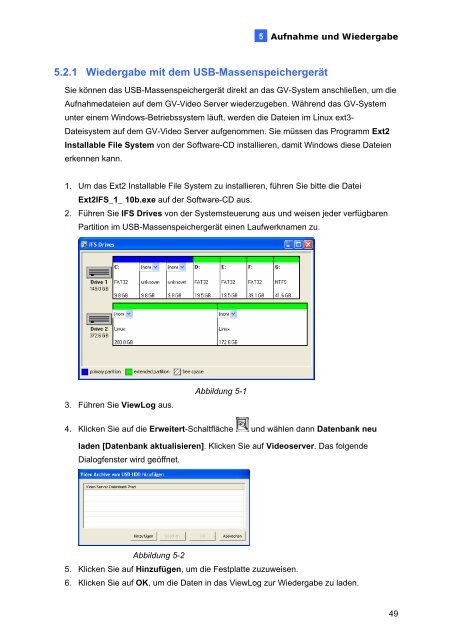GeoVision GV-Data Capture Troubleshooting
GeoVision GV-Data Capture Troubleshooting
GeoVision GV-Data Capture Troubleshooting
Sie wollen auch ein ePaper? Erhöhen Sie die Reichweite Ihrer Titel.
YUMPU macht aus Druck-PDFs automatisch weboptimierte ePaper, die Google liebt.
5.2.1 Wiedergabe mit dem USB-Massenspeichergerät<br />
5<br />
Aufnahme und Wiedergabe<br />
Sie können das USB-Massenspeichergerät direkt an das <strong>GV</strong>-System anschließen, um die<br />
Aufnahmedateien auf dem <strong>GV</strong>-Video Server wiederzugeben. Während das <strong>GV</strong>-System<br />
unter einem Windows-Betriebssystem läuft, werden die Dateien im Linux ext3-<br />
Dateisystem auf dem <strong>GV</strong>-Video Server aufgenommen. Sie müssen das Programm Ext2<br />
Installable File System von der Software-CD installieren, damit Windows diese Dateien<br />
erkennen kann.<br />
1. Um das Ext2 Installable File System zu installieren, führen Sie bitte die Datei<br />
Ext2IFS_1_ 10b.exe auf der Software-CD aus.<br />
2. Führen Sie IFS Drives von der Systemsteuerung aus und weisen jeder verfügbaren<br />
Partition im USB-Massenspeichergerät einen Laufwerknamen zu.<br />
3. Führen Sie ViewLog aus.<br />
Abbildung 5-1<br />
4. Klicken Sie auf die Erweitert-Schaltfläche und wählen dann Datenbank neu<br />
laden [Datenbank aktualisieren]. Klicken Sie auf Videoserver. Das folgende<br />
Dialogfenster wird geöffnet.<br />
Abbildung 5-2<br />
5. Klicken Sie auf Hinzufügen, um die Festplatte zuzuweisen.<br />
6. Klicken Sie auf OK, um die Daten in das ViewLog zur Wiedergabe zu laden.<br />
49